Kako stvoriti nadimke i pseudonime za iCloud e-poštu

To vam omogućuje slanje i primanje e-pošte bez otkrivanja vaše prave adrese e-pošte.

Jedna od prednosti korištenja iCloud računa za e-poštu je ta što vam omogućuje korištenje aliasa e-pošte. To vam omogućuje slanje i primanje e-pošte bez otkrivanja vaše prave adrese e-pošte. Osim toga, također vam omogućuje da postavite mrežne usluge, prijavite se na web stranice i zaštitite svoju pravu adresu e-pošte od pošiljatelja neželjene pošte i hakera. Dakle, kako stvoriti iCloud alias e-pošte? Otkrijmo u nastavku.
Napomena: zapamtite da možete postaviti najviše tri aliasa (nadimka) za svoj iCloud račun e-pošte.
Kako stvoriti iCloud alias e-pošte
Slijedite korake u nastavku za postavljanje aliasa e-pošte.
1. Pomoću web-preglednika računala idite na iCloud.com, zatim se prijavite sa svojim Apple ID-om i lozinkom.
2. Nakon uspješne prijave kliknite Pošta .
3. Pritisnite ikonu zupčanika postavki u donjem lijevom kutu prozora i odaberite “ Preferences ”.

4. Na kartici Računi kliknite " Dodaj alias ".

5. Unesite alias za svoju iCloud adresu e-pošte. Također ćete vidjeti opciju za označavanje pseudonima, što kasnije može biti korisno za upravljanje ulaznom pošti.
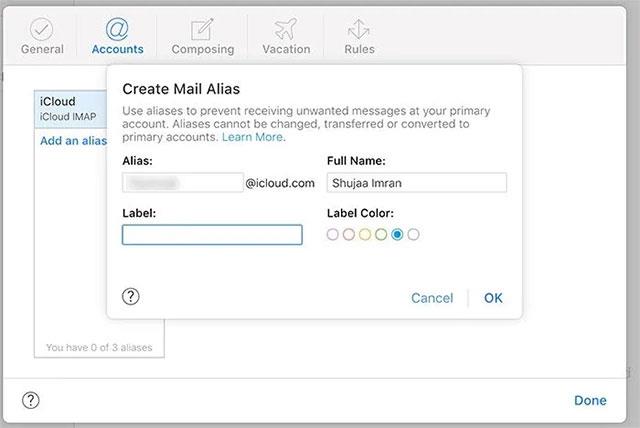
6. Kliknite U redu i gotovo.
Nakon što su aliasi postavljeni, morate ih omogućiti i na svojim iOS i macOS uređajima kako biste omogućili slanje pošte s tih adresa.
Omogućite iCloud aliase na iOS-u
1. Pristupite aplikaciji Postavke na svom iOS ili iPadOS uređaju.
2. Dodirnite svoj Apple ID.
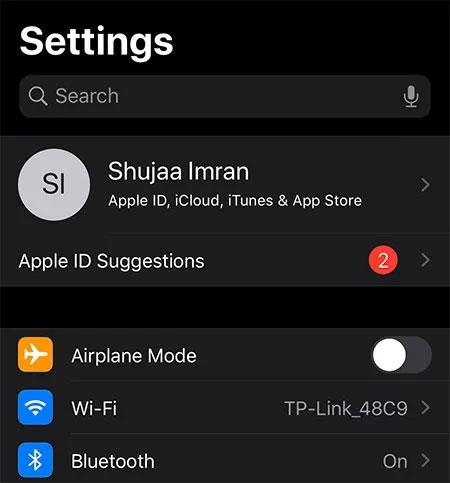
3. Odaberite “ iCloud -> Mail ”.
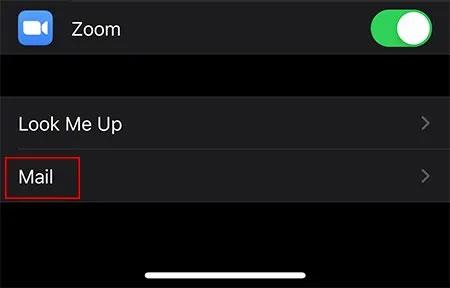
4. U odjeljku “ Dopusti slanje s ” omogućite pseudonim e-pošte koji želite koristiti na svom uređaju.

Omogućite iCloud aliase na macOS-u
1. Otvorite aplikaciju Mail na svom Macu.
2. Na gornjoj traci izbornika idite na “ Mail -> Preferences ”.
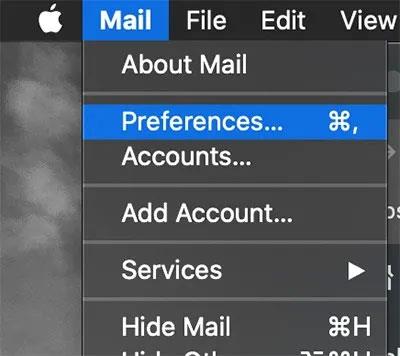
3. Pritisnite karticu Računi i odaberite svoj iCloud račun na lijevoj bočnoj traci.
4. U odjeljku Podaci o računu kliknite izbornik Adresa e-pošte i odaberite " Uredi adrese e-pošte ".
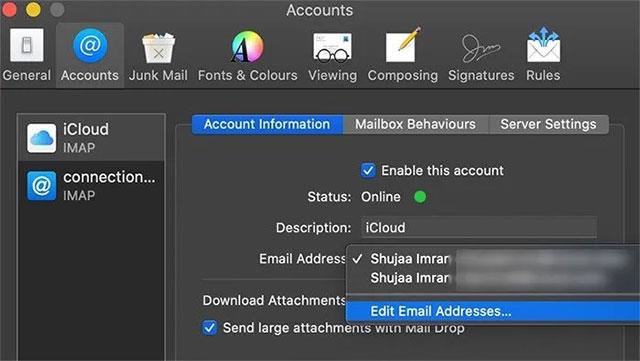
Ovo će pokrenuti preglednik i otvoriti web mjesto icloud.com. Unesite svoje vjerodajnice za Apple ID i upravljajte svojom e-adresom po želji.
Ako više volite VMware nego VirtualBox, možete stvoriti macOS Monterey virtualni stroj koristeći VMware koji radi točno kao VirtualBox.
Ovaj će vas članak voditi kroz jednostavne korake koje trebate izvesti da biste izbrisali (zaboravili) prethodno povezanu WiFi mrežu na vašem Macu.
Postavljanje lozinke na računalu je najjednostavniji način da zaštitite svoje računalo od neovlaštenog pristupa ili upada u računalo radi pristupa vašim dokumentima ili osobnim podacima.
Nedavno se Java suočava s velikim sigurnosnim problemima, a ovaj alat ima mnogo ranjivosti. Hakeri mogu ukrasti važne informacije. Stoga, kako biste osigurali sigurnost i sigurnost informacija, trebali biste ukloniti Javu iz web preglednika vašeg računala.
Trebate čitati Mac disk na Windowsima? Današnji članak će vam reći sve što trebate znati kako bi vaš Mac disk radio na Windowsima.
DPI (dots per inch) je jedinica za mjerenje osjetljivosti računalnog miša. Što je veći DPI, to se kursor na ekranu može duže pomicati po ekranu svaki put kada se miš pomakne.
Tips.BlogCafeIT će vas uputiti kako instalirati Windows 10 na MacBook Pro (verzija 2016. i novije).
Skrivanje ili skrivanje mape ili datoteke na vašem računalu djelomično osigurava sigurnost i zaštitu informacija sadržanih u toj mapi ili datoteci od drugih.
Neki istraživači vjeruju da je svjetlost koju emitiraju računala uzrok nedostatka sna i nemirnog sna mnogih ljudi. Srećom, postoji rješenje - značajka ograničenja plavog svjetla na PC-u i Macu - koje će vam pomoći da se riješite ovog problema nedostatka sna.
Ako vaše računalo, Mac ili Android, iOS uređaji ne mogu gledati videozapise na Youtubeu, ili ne mogu učitati videozapise, ili se videozapisi ne reproduciraju,... tada možete primijeniti neka od rješenja u nastavku da biste ispravili grešku. .









